小编教你使用无线网卡接收器
- 分类:win7 发布时间: 2017年09月23日 12:00:03
一般来说笔记本电脑都带有无线WIFI功能,可以直接连接无线路由器实现无线上网而台式机就得安装一个无线网卡接收器,才可以实现无线功能。那么怎么去使用无线网卡接收器呢?
昨天有网友跟小编说,他想使用无线网卡接收器上网,尝试了一下的,只是觉得有些复杂了所以放弃了。现在小编就向他推荐一套使用无线网卡接收器的步骤,容易操作,简单使用。
使用无线网卡接收器
将无线网卡接收器连接到电脑的USB接口,等待系统识别完成后接收器,运行“Autorun.exe”。
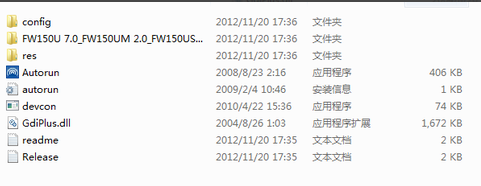
无线网卡(图1)
运行Autorun.exe将会弹出一个安装提示,选择同意安装进入安装界面。
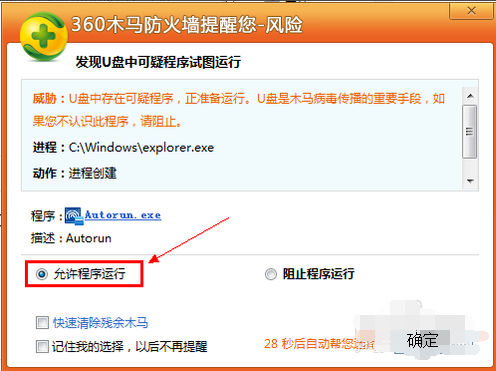
无线网卡(图2)
在这界面点击“自动安装”,软件自动搜索并识别所安装的驱动版本,驱动安装。
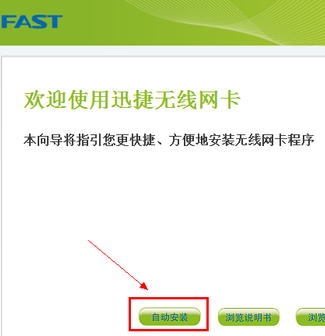
无线网卡(图3)
进入驱动安装,只需要等待,中途若出现“同意”或警告框等提示时一律使用“同意”通过即可完成安装。
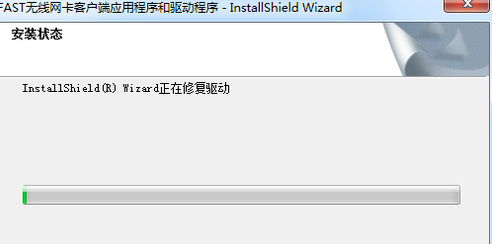
无线网卡(图4)
弹出安装成功的提示,点击“完成”。
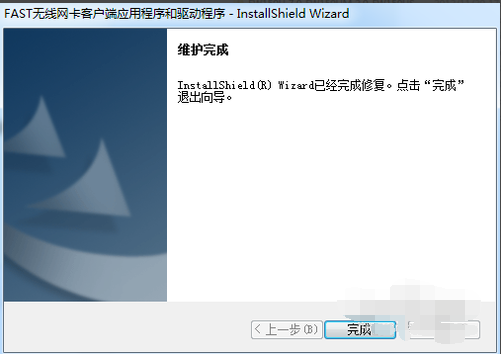
无线网卡(图5)
在电脑右下角的托盘区,点击无线WIFI图标,即可搜索无线网络,找到无线网输入密码连接到网络。

无线网卡(图6)
在“我的电脑”上鼠标右键,选择“管理”→“设备管理器”,展开“网络适配器”,查看是否有无线网络设备,有说明安装成功,(没有说明安装失败,重新安装设备的驱动程序。)
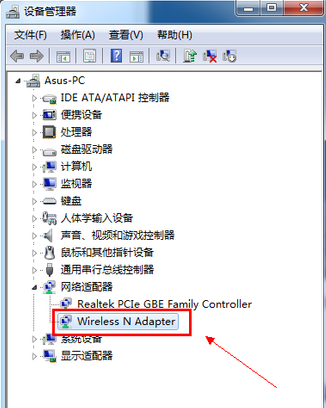
无线网卡(图7)
可以进入驱动光盘进行安装,一般在驱动安装的欢迎界面就会提示是否要安装客户端程序。
点击下一步进行安装。
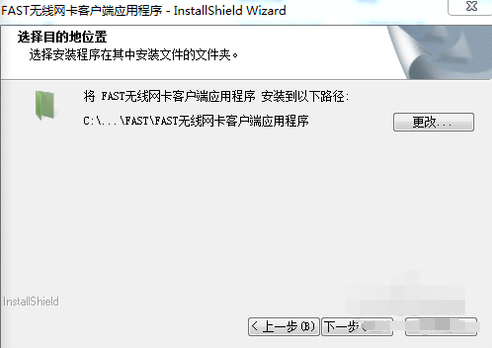
无线网卡(图8)
安装完客户端程序后,点击全新的WIFI图标,运行无线网卡客户端程序。
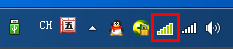
无线网卡(图9)
客户端主界面有五个功能选项卡,分别是:状态、WPS、网络、配置文件和高级
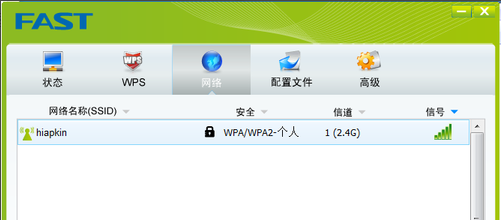
无线网卡(图10)
SoftAP就是将当前无线网卡设置为一个虚拟的无线路由器,我们开启后就可以将当前网络通过
该SoftAP无线共享出去,其他带有WIFI功能的设备就可以连接到这个SoftAP上。
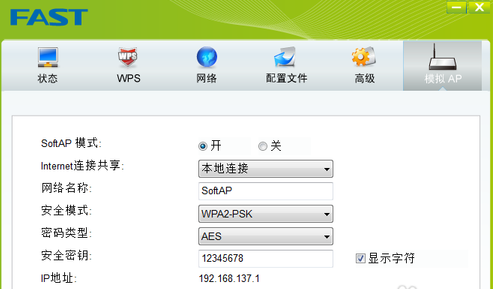
无线网卡(图11)
使用其他带有WIFI功能的设备,搜索到开启的SoftAP,点击连接,实现SoftAP网络并通过无线网卡共享上网。
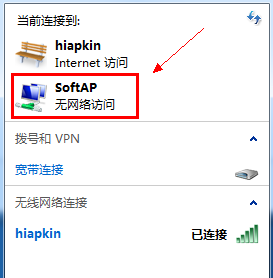
无线网卡(图12)
以上就是无线网卡接收器的使用步骤了。想使用无线网卡接收器的就学着试试看吧。
猜您喜欢
- 新萝卜家园win732系统旗舰版版推荐..2017/08/11
- eml文件,详细教您eml文件要怎么打开..2018/05/30
- win7如何显示隐藏文件? 电脑教程:显示..2017/11/15
- 80072ee2,详细教您win7无法更新提示80..2018/09/21
- 笔记本电脑卡怎么办,详细教您笔记本电..2018/01/27
- 制作表格软件,详细教您excel怎么制作..2018/03/12
相关推荐
- windows错误恢复,详细教您windows错误.. 2018-10-18
- 详解电脑win7截图快捷键是什么.. 2021-10-20
- 电脑输入法不见了,详细教您电脑输入法.. 2017-12-25
- 教你激活win7旗舰版方法 2020-11-16
- windows7激活产品密钥旗舰版使用方法.. 2021-12-15
- windows英文版系统下载推荐 2017-08-14




 粤公网安备 44130202001059号
粤公网安备 44130202001059号